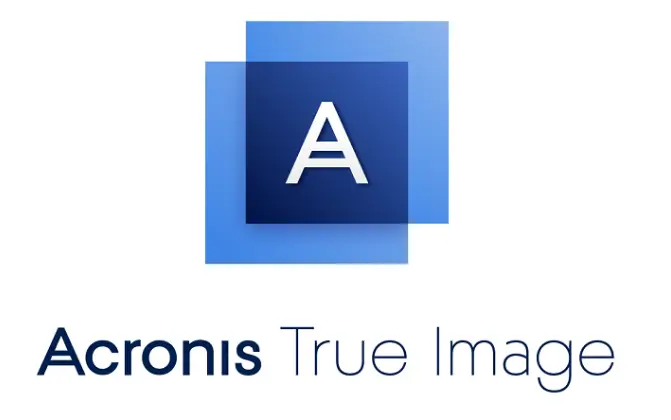Diferencia entre clonación e imagen de disco [Todos debes saber]
Comprender las diferencias entre clonación e imagen de disco es crucial para una gestión eficaz de los datos. Clonación frente a imagen de disco se refiere a dos métodos distintos de hacer copias de seguridad y transferir datos. La clonación crea una copia exacta de todo el disco, dejándolo listo para su uso inmediato. Por otro lado, una imagen de disco vs clonación implica la creación de un archivo comprimido que representa los datos y la estructura del disco. Este archivo puede almacenarse y restaurarse posteriormente.
La elección entre disco clónico y disco de imagen depende de sus necesidades específicas, como el uso inmediato o el almacenamiento a largo plazo.
En esta guía, exploraremos las definiciones, usos y ventajas de clonar o crear un disco duro de imagen para ayudarle a decidir cuál es el mejor enfoque para sus datos.

Parte 1: Clonación de discos
La clonación de discos crea una copia exacta de un disco duro (HDD) o una unidad de estado sólido (SSD), incluidos todos los archivos, la configuración y el sistema operativo. Este método se utiliza a menudo para actualizar a una unidad más grande o reemplazar una que falla. El disco clonado se puede intercambiar directamente en el sistema original, por lo que es una transición sin problemas. La clonación de discos también es útil para la recuperación de desastres, ya que permite restaurar rápidamente un sistema. Para realizar la clonación de discos se suele utilizar software o hardware especializado. Este proceso garantiza que la unidad clonada sea una réplica exacta, lista para su uso inmediato o con fines de copia de seguridad.
Parte 2: Imagen de disco
Una imagen de disco es un archivo comprimido que replica todo el contenido de un dispositivo de almacenamiento, como un disco duro o SSD. Esto incluye todos los archivos, configuraciones e información del sistema, creando una instantánea exacta del disco original. Las imágenes de disco suelen utilizarse para realizar copias de seguridad, recuperar sistemas o distribuir software. A diferencia de la clonación, que crea una copia física, una imagen de disco se almacena como un único archivo. Este archivo puede comprimirse y guardarse en un almacenamiento secundario o en la nube. Las imágenes de disco son beneficiosas para crear copias de seguridad consistentes y restaurar sistemas rápidamente. También se pueden montar para ver o acceder a los archivos sin necesidad de restaurar todo el disco.
Parte 3: Diferencias entre clonación e imagen de disco
- Comparación
- Clonación
- Imagen de disco
- Proceso
- Crear una copia exacta uno a uno del disco
- Generar un archivo comprimido byte a byte
- Rendimiento
- Recuperación instantánea
- Requiere restauración antes del uso
- Almacenamiento
- Ocupa toda una unidad
- Se pueden almacenar varias imágenes en una unidad
- Caso práctico
- Ideal para sustituciones rápidas del sistema
- Lo mejor para copias de seguridad y archivo
- Acceso
- Acceso inmediato a todos los datos
- Debe montarse o restaurarse para acceder
- Flexibilidad
- Limitado a un clon por unidad
- Admite varias imágenes en un dispositivo
- Compresión
- Los datos no se comprimen y ocupan todo el espacio
- Los datos se comprimen, lo que ahorra espacio de almacenamiento
- Seguridad
- Menos atención al cifrado
- Puede encriptarse y protegerse con contraseña
Parte 4: ¿Cómo clonar un disco duro en Windows 11/10/8.1/8/7?
4DDiG Partition Manager es una herramienta fiable y fácil de usar para la gestión integral de discos. Este software destaca en clonación y gestión eficaz de particiones, lo que lo convierte en un activo esencial para las actualizaciones del sistema y las copias de seguridad de datos.
Con 4DDiG Partition Manager, puedes clona fácilmente todo tu disco duro, asegurándose de que experimenta una transición sin problemas a un nuevo disco o salvaguardando sus datos contra pérdidas. Su interfaz intuitiva y sus sólidas funciones simplifican tareas como redimensionar, dividir y formatear particiones, por lo que resulta crucial para mantener un sistema optimizado y seguro.
Funciones:
- Clonar disco
- Migrar SO
- Administración de particiones
- Recuperar particiones
- Conversión de MBR a GPT
- Interfaz fácil de usar
A continuación te explicamos cómo puedes utilizar 4DDiG Partition Manager para clonar un disco:
Descarga Segura
-
Conecte un disco externo a su computadora después de descargar e instalar 4DDiG Partition Manager en su computadora. Luego inicie la aplicación, seleccione "Clonar Disco".
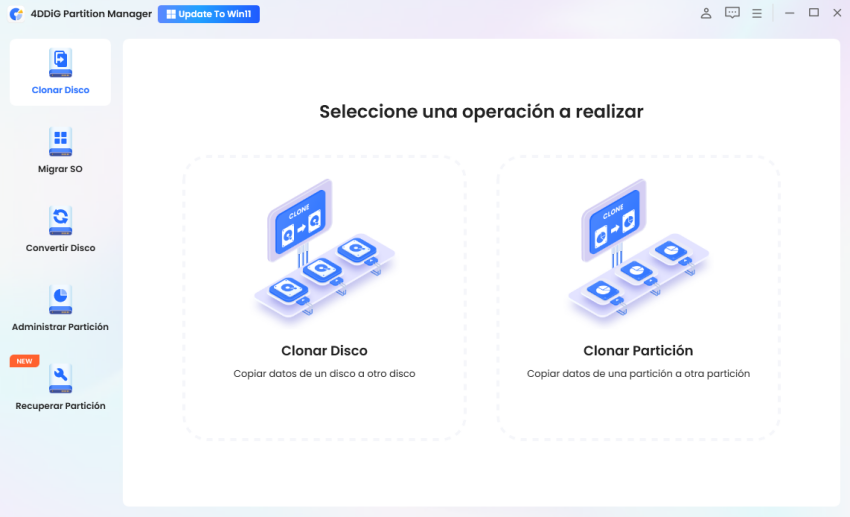
-
Seleccione un disco de destino para recibir datos clonados del disco de origen y luego haga clic en el botón Convertir. (El disco de destino predeterminado es el disco que conecta a la computadora).
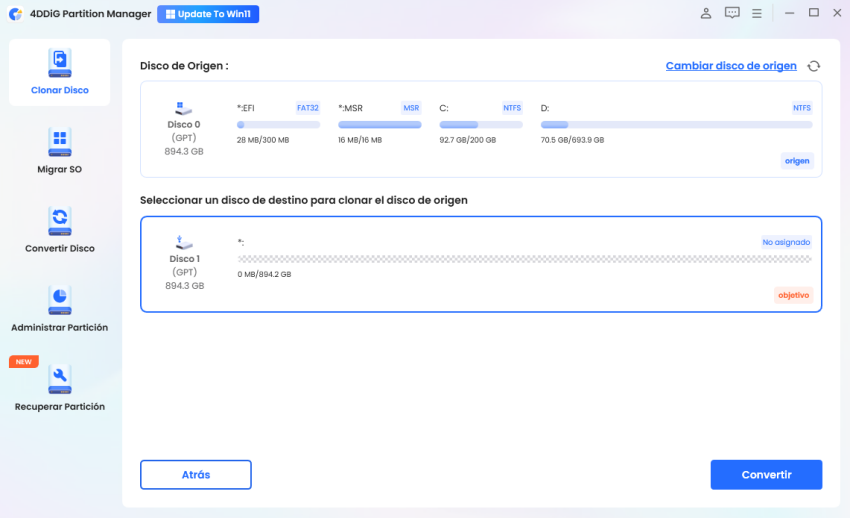
-
Tenga en cuenta que la clonación sobrescribirá todos los datos en el disco de destino, por lo que después de confirmar que todo es correcto, haga clic en el botón Seguro.
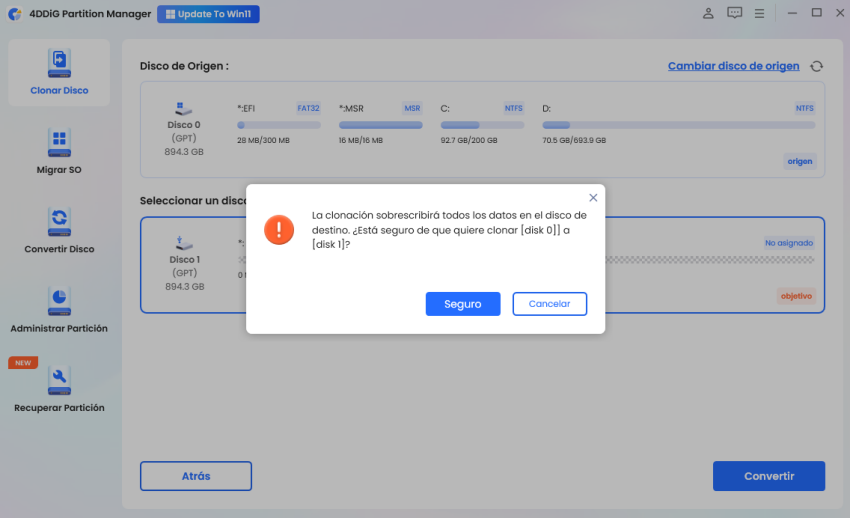
-
Luego, verás una interfaz de vista previa que muestra el efecto del disco clonado. Las particiones del disco de origen ocuparán todo el disco de destino por defecto, y puedes arrastrar el controlador situado a ambos lados para cambiar el tamaño de la partición clonada. Tras confirmar que la vista previa es correcta, haz clic en el botón Iniciar para comenzar la operación de clonación.
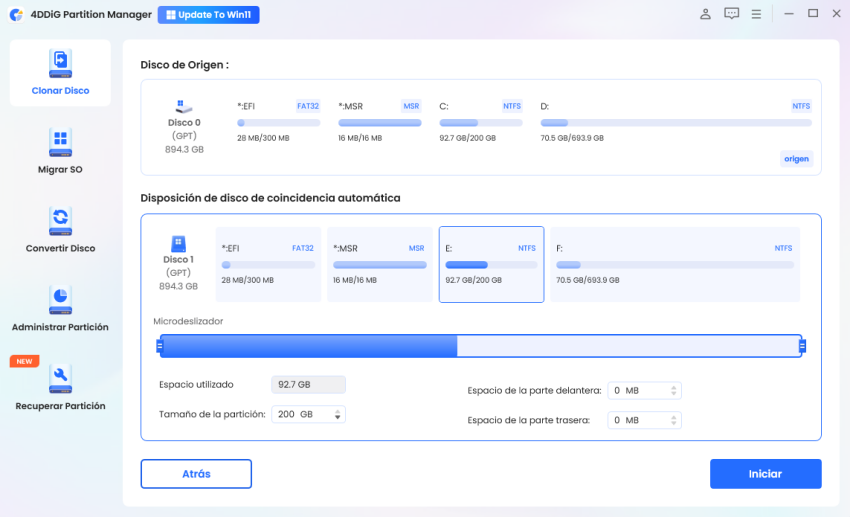
-
Espere a que se complete la clonación del disco. La velocidad de clonación depende del tamaño del disco de origen. Espere pacientemente y no realice otras operaciones ni interrumpa la operación actual.
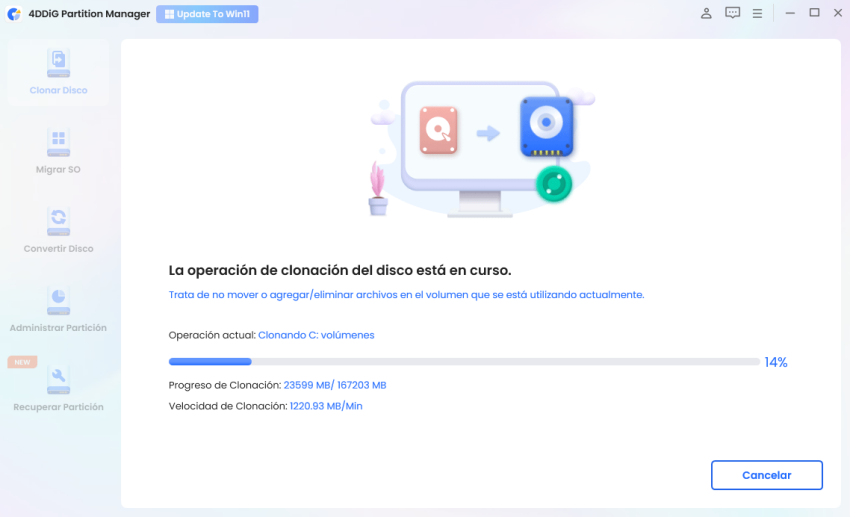
Ahora ha clonado con éxito los datos del disco de origen al disco de destino.
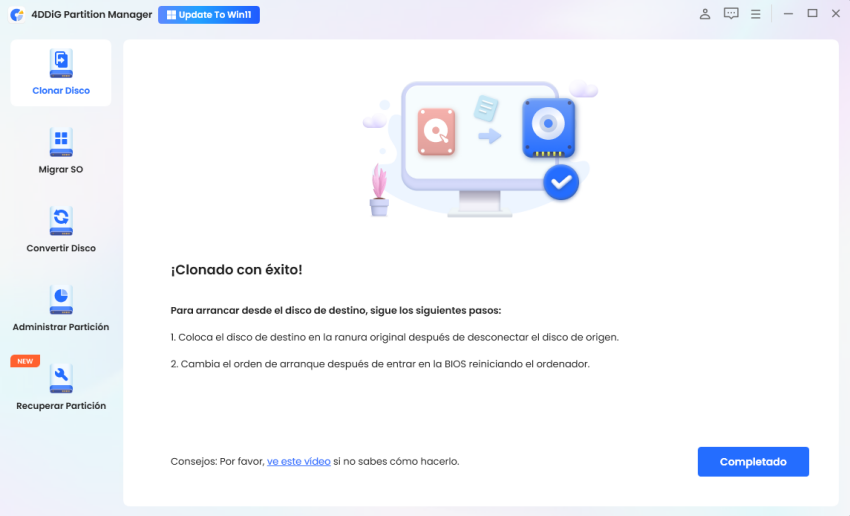
Preguntas frecuentes sobre clonación e imagen de disco
1. ¿Es mejor clonar o hacer una copia de seguridad?
Depende de tus necesidades. La clonación es mejor para una rápida sustitución o actualización del sistema, ya que crea una copia exacta y arrancable del disco. Las copias de seguridad, en particular las imágenes de disco, son mejores para la protección y recuperación periódicas de datos, ya que pueden almacenar varias versiones y comprimir los datos.
2. ¿Cuál es la desventaja de la clonación?
La principal desventaja de la clonación es que requiere una unidad de igual o mayor tamaño y no permite realizar varias versiones de copia de seguridad. La clonación también ocupa más espacio de almacenamiento, ya que crea una réplica exacta, incluido el espacio no utilizado.
Conclusión
Conocer las diferencias entre clonación e imagen es esencial para una gestión y protección eficaz de los datos. La clonación crea una copia exacta y lista para usar de su disco, por lo que es ideal para sustituciones y actualizaciones rápidas del sistema. Por otro lado, la creación de imágenes de disco genera un archivo comprimido que puede almacenarse y restaurarse, proporcionando un método fiable para realizar copias de seguridad periódicas y recuperar sistemas.
Cada método tiene sus ventajas en función de sus necesidades específicas, ya sea el almacenamiento a largo plazo. Una herramienta sólida como 4DDiG Partition Manager simplifica los procesos de clonación y creación de imágenes. Su interfaz fácil de usar y sus completas funciones, como Clonar Disco, Migrar SO y Gestión de Particiones, lo convierten en una herramienta inestimable para gestionar sus datos de forma eficiente.
Descarga Segura
También te puede interesar
- Home >>
- migrar sistema >>
- Diferencia entre clonación e imagen de disco [Todos debes saber]